Mündəricat
Discord-da davam edən mikrofon nasazlığı platformadakı bir çox istifadəçini narahat edir. Bu xəta sizi vurdusa, siz səsli çatda digər istifadəçiləri eşidə bilərsiniz, lakin onlar sizin dediyinizi qəbul etməyəcəklər.
Əgər siz söhbətin ortasındasınızsa, bu problem ola bilər. komanda yoldaşlarınızla oyun və səhv birdən baş verir. Komandanızla düzgün ünsiyyət qura bilməyəcəksiniz, bu da sizə oyun bahasına başa gələ bilər.
Qaçırmayın:
- Bələdçi – Marşrut Xətasını Düzəlt Discord-da
- “Discord quraşdırılması uğursuz oldu”nu həll edin
Çox vaxt Discord-un zədələnmiş quraşdırma faylları bu problemin əsas səbəbidir. Bununla belə, internet bağlantınızın qeyri-sabit olması və ya audio sürücülərinizin köhnəlmiş və ya problemli olması da mümkündür.
Əksər hallarda Discord komandası bu problemləri gün ərzində proqramda həll edir. Bununla belə, Discord proqramında mikrofonlarla bağlı bu xüsusi problem aylardır ki, baş verir.
Sizə kömək etmək üçün, əgər Discord mikrofonunuzu götürmürsə, onu necə düzəltmək barədə bələdçi hazırlamaq qərarına gəldik.
Gəlin başlayaq!
Mikrofonu Götürməyən Discordu Necə Düzəltmək olar
Düzeltmə 1: Discord hesabınıza yenidən daxil olun
Mikrofonunuz olmadıqda Discord üzərində işləyərkən cəhd etməli olduğunuz ilk şey cari sessiyanızdan çıxmaqdır. Tətbiq müvəqqəti xəta və ya xəta ilə qarşılaşmış ola bilər və sessiyanı yenidən başlatmaqla onu həll edə bilərsiniz.
Siz edə bilərsiniz.prosesdə sizə rəhbərlik etmək üçün aşağıdakı addımları yerinə yetirin:
- Kompüterinizdə Discord proqramına daxil olun və İstifadəçi Parametrlərini açmaq üçün Dişli çarx işarəsinə klikləyin.
- İndi isə aşağı diyirləyin. , yan menyudan Çıxış düyməsini tapın və üzərinə klikləyin.

3. Hesabınızdan çıxdıqdan sonra etimadnamələrinizi daxil edin və hesabınıza yenidən daxil olun.
Problemin həll olunub-olunmadığını yoxlamaq üçün daha sonra başqa səs serverinə qoşulun.
2-ni həll edin: Discord-u Administrator olaraq işə salın
Discord-da digər istifadəçilərlə əlaqə saxlamağınız üçün o, səs serverinizdəki digər istifadəçilərə məlumat göndərmək üçün UDP (İstifadəçi Diaqram Protokolları) istifadə edir. Kompüterinizdəki Discord tətbiqinin kompüterinizdə bu protokollara daxil olmaq üçün düzgün imtiyazları olmaya bilər.
Bunu düzəltmək üçün hər hansı məhdudiyyəti keçmək üçün Discord-u administrator kimi işə salın:
- Əvvəlcə , masaüstünüzdə Discord üzərinə sağ klikləyin və Xüsusiyyətləri açın.
- Uyğunluq üzərinə klikləyin və 'Bu proqramı Administrator kimi işə salın' yanında qeyd qutusunu qeyd edin.
- Dəyişiklikləri saxlamaq üçün Tətbiq et üzərinə klikləyin və Xüsusiyyətlər sekmesini bağlayın.

Bitirdikdən sonra Discord proqramını işə salın və problemin həll olunub-olunmadığını yoxlayın.
3-cü həll: Avtomatik Daxiletmə Həssaslığını yandırın
Mikrofon daxiletmə həssaslığınız çox yüksək ola bilər və bu, siz danışmağa çalışdığınız zaman Discord-un səsinizi qəbul etməməsinə səbəb ola bilər. Bunu düzəltmək üçün parametrlərdə avtomatik daxiletmə həssaslığını yandırın ki, Discord hansı girişə qərar versinhəssaslıq sizin üçün ən yaxşısıdır.
- Discord daxilində Parametrlərə daxil olmaq üçün ekranın aşağı sol küncündəki Dişli çarx işarəsinə klikləyin.
- İndi isə Səs & Videoya baxın və Daxiletmə Həssaslığı tabını tapın.
- Nəhayət, "Daxiletmə Həssaslığını Avtomatik Müəyyən Et" seçimini yandırın.
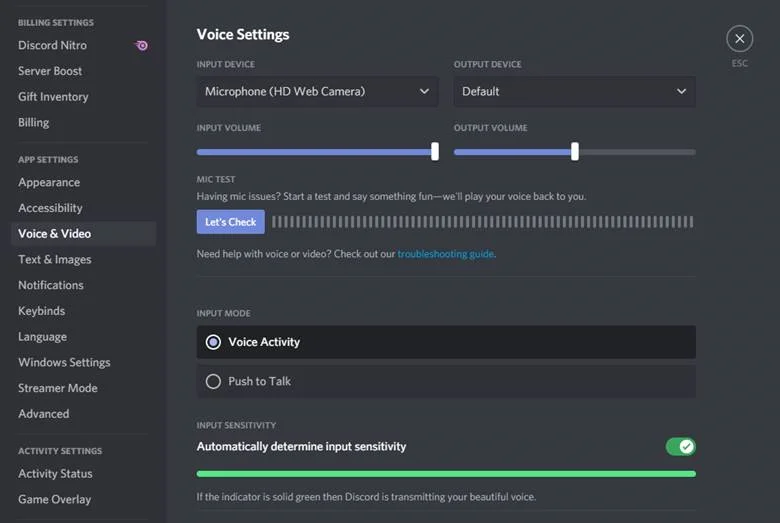
Səs serverlərinizə qayıdın və mikrofonunuzun olub olmadığını yoxlayın. düzgün işləyir.
4-cü düzəliş: Daxiletmə Cihazınızı Yoxlayın
Discord sisteminizdə səhv daxiletmə cihazını aşkarlaya və onların xidmətinin səsinizi niyə qəbul etmədiyini izah edə bilər. Bunu düzəltmək və düzgün cihazın seçildiyinə əmin olmaq üçün parametrlərdə daxiletmə cihazınızı iki dəfə yoxlayın.
- Discord-un Parametrlər səhifəsinə daxil olmaq üçün Profilinizin yanındakı Ötürücü işarəsinə klikləyin.
- İndi Voice & Video və Daxiletmə Cihazı üzərinə klikləyin
- Hazırda istifadə etdiyiniz düzgün daxiletmə cihazını seçin və Parametrləri bağlayın.
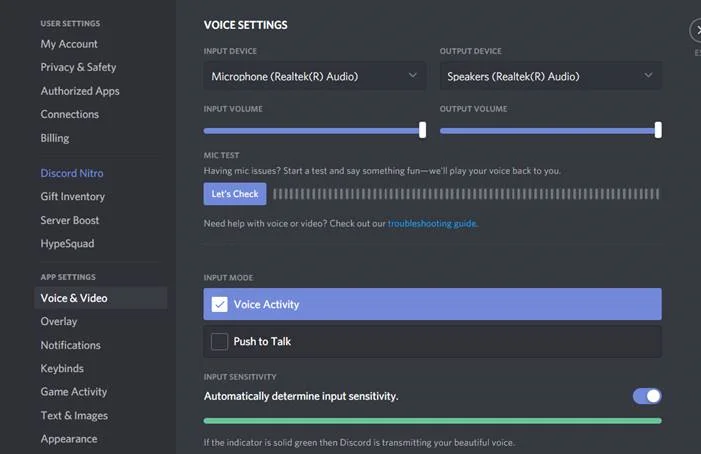
Problemin həll olunub-olunmadığını yoxlamaq üçün yenidən səsli söhbətə qoşulmağa cəhd edin. .
5-ci düzəliş: Eksklüziv rejimi deaktiv edin
Windows-da bəzi proqramlar kompüterinizdə quraşdırılmış audio cihazları üzərində eksklüziv nəzarəti ələ keçirmək üçün nəzərdə tutulub. Bu problemlərə səbəb ola bilər, çünki Windows-da işləyən digər proqramlar Discord-un mikrofonunuza daxil olmasını məhdudlaşdıra bilər.
Windows-da eksklüziv rejimi deaktiv etmək üçün aşağıdakı addımları yerinə yetirin:
- Kompüterinizdə sağda -Sistem ikonasının tepsisindəki dinamik işarəsinə klikləyinTapşırıq paneli.
- İndi, Açıq Səs Parametrlərini klikləyin.
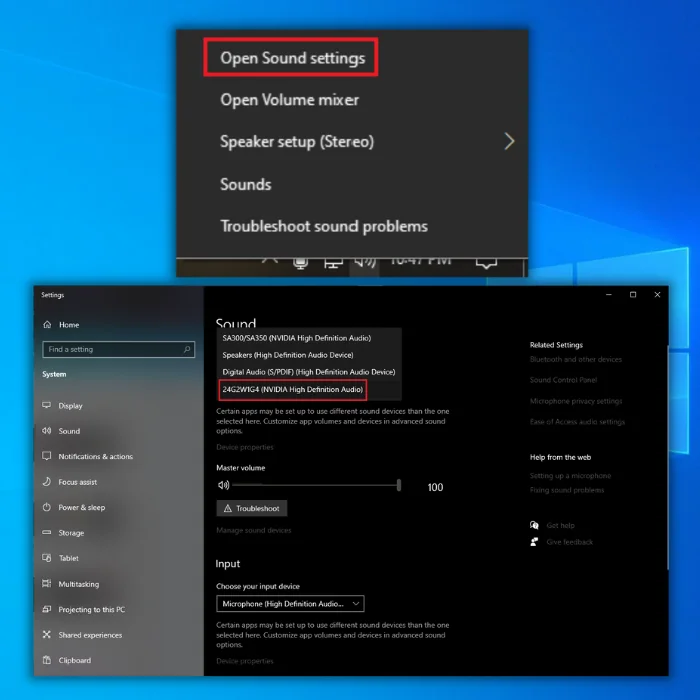
3. Səs İdarəetmə Panelinə keçin və Yazma tabına klikləyin.
4. Mikrofonunuzun üzərinə sağ klikləyin və Xüsusiyyətlər seçin.
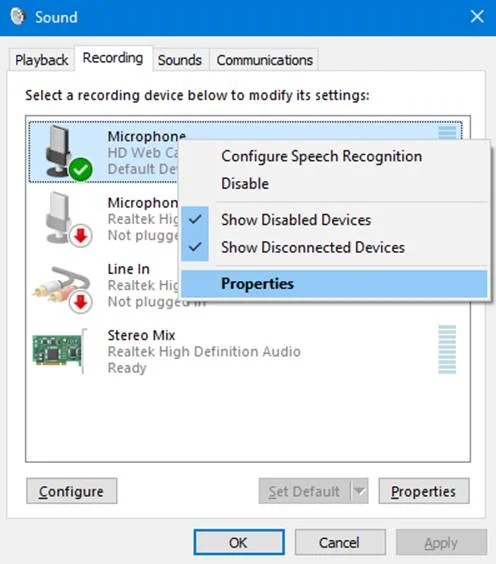
5. Nəhayət, Qabaqcıl sekmesine keçin və Eksklüziv Rejimi deaktiv edin.
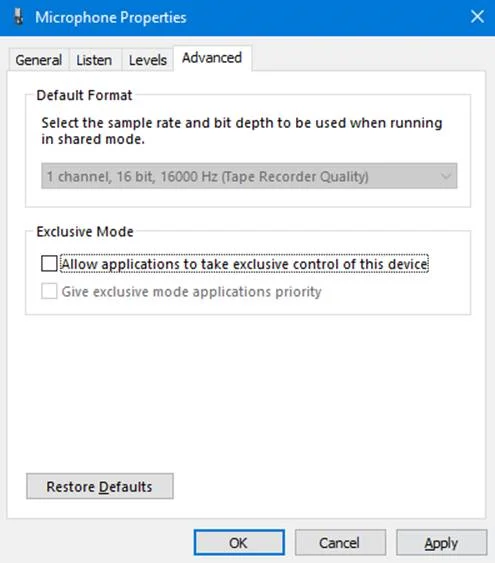
Bir daha Discord-u açın və mikrofonunuzun hazırda işlədiyini yoxlayın.
6-cı həll edin: Discord-da QoS-u deaktiv edin
Bu seçim Discord tətbiqində performansı yaxşılaşdırsa və səsli söhbətdə gecikməni azaldsa da, Discord-da QoS Parametrlərinin altındakı qeyddə deyildiyi kimi, bəzi ISP-lər və ya marşrutlaşdırıcılar səhv davrana bilər, nəticədə şəbəkə ilə bağlı problemlər yarana bilər.
Bu halda, gələcəkdə problemlərin qarşısını almaq üçün bu seçimi qeyri-aktiv qoymalısınız.
- Discord-un Parametrlərində Səs & Audio.
- İndi aşağı diyirləyin və Xidmətin Keyfiyyətini axtarın.
- Nəhayət, Discord-da bu funksiyanı deaktiv edin və proqramı yenidən başladın.

Qoşulun hesabınızda başqa səsli söhbət edin və mikrofonunuzun düzgün işlədiyini yoxlayın.
7-ni həll edin: Məxfilik Ayarlarını dəyişin
Mikrofonunuzun Discord-da işləmədiyini yoxlaya biləcəyiniz başqa bir şey tətbiqin mikrofonunuza daxil olmasına icazə verilir. Bunu aşağıda ətraflı müzakirə olunan sisteminizin məxfilik parametrlərinə keçməklə edə bilərsiniz.
- Kompüterinizdə Başlat Menyusuna daxil olun və Windows Parametrlərini açmaq üçün Ötürücü işarəsinə klikləyin.
- Məxfilik üzərinə klikləyin və Mikrofon nişanına daxil olunyan siyirmədən.
- Nəhayət, 'Tətbiqlərin Mikrofonunuza daxil olmasına icazə verin' seçiminin aktiv olduğundan əmin olun.

Daha sonra Discord-a qayıdın və problemin olub olmadığını yoxlayın. həll olundu.
Düzeltmə 8: Səs Parametrlərini Sıfırlayın
Kompüterinizdə mikrofonu aşkarlamayan Discord ilə problemi həll etmək üçün edə biləcəyiniz son şey səs parametrlərini sıfırlamaqdır. İstifadə zamanı Discord-un bəzi parametrlərini dəyişmiş ola bilərsiniz ki, bu da tətbiqdə problemə səbəb olur.
Discord-un tərtibatçılar tərəfindən təyin edilmiş defolt parametrlərdə işləməsini təmin etmək üçün səs parametrlərinizi sıfırlamaq üçün aşağıdakı addımları yerinə yetirə bilərsiniz. :
- İlk olaraq kompüterinizdə Discord proqramını açın və Parametrlərə daxil olun.
- İndi isə Səs & Videoya baxın və aşağıya sürüşdürün.
- Səs Parametrlərini Sıfırla üzərinə klikləyin və hərəkətinizi təsdiqləmək üçün ekrandakı göstərişlərə əməl edin.

Səsli söhbət serverinizə qayıdın və mikrofonunuzun işlədiyini yoxlayın.
Nəticə: Discord Mikrofon Problemləri ilə Mübarizə
Əgər yuxarıdakı bütün üsullar discord mikrofonunuzla bağlı problemi həll etməyibsə, Discord proqramını yenidən quraşdırmağa cəhd edə bilərsiniz. kompüter və ya gündəlik işlərinizi davam etdirmək üçün müvəqqəti olaraq Discord veb tətbiqindən istifadə edə bilərsiniz.
Tez-tez verilən suallar
Niyə mikrofonum Discord-da açılmır?
Mikrofonunuzun Discord-da işləməməsinin bir neçə səbəbi ola bilər. Ola bilər ki, discord mikrofonunuz düzgün deyilkompüterinizə qoşulmuşdur. Başqa bir ehtimal mikrofonunuzun səssiz olmasıdır. Mikrofonunuzda və ya Discord interfeysində səssiz düyməni axtararaq mikrofonunuzun səssiz olub-olmadığını yoxlaya bilərsiniz. Əgər bunların heç biri belə deyilsə, o zaman discord mikrofonunuz üçün daxiletmə həcmi çox aşağı ayarlanıb və ya səs ayarlarınız səhvdir.
Niyə Discord-da məni heç kim eşidə bilmir?
Discord-da sizi heç kimin eşitməməsinin bir neçə potensial səbəbi var. Bir ehtimal, mikrofonunuzun düzgün qoşulmaması və ya konfiqurasiya edilməməsidir. Başqa bir ehtimal Discord tətbiqinin özündə problem olmasıdır. Mobil cihazda Discord istifadə edirsinizsə, cihazınızın səs parametrləri ilə bağlı problem ola bilər. Nəhayət, ünsiyyət qurmağa çalışdığınız adamların Discord serverinizdə olmaması mümkündür.
Mikrofonumun səsi qəbul etməməsini necə düzəldə bilərəm?
Mikrofonunuz səs almırsa səs, bir neçə potensial səbəb var. Əvvəlcə mikrofon parametrlərinizi tənzimləməlisiniz. Səs seçimlərinizin “Giriş” bölməsində “Giriş həcmi” və ya “Gəlin” səviyyələrini artırmaq lazım ola bilər. Alternativ olaraq, problem audio sürücülərinizlə bağlı ola bilər. Problemi həll edib-etmədiyini görmək üçün audio sürücülərinizi yeniləməyə çalışın. Əgər bu həll yollarından heç biri işləmirsə, problem mikrofonunuzda ola bilər.
Niyə dostlarım Discord-da məni eşidir, amma mən bunu edə bilmirəm.onları eşidirsiniz?
Bu, çox güman ki, kompüterinizin audio parametrlərindəki problemlə bağlıdır. Dinamiklərinizin və ya qulaqlıqlarınızın qoşulduğundan və səs səviyyəsinin yüksəldiyindən əmin olun. Əlavə olaraq, Discord tətbiqinin özünün səssiz olub olmadığını yoxlayın. Əgər deyilsə, bunun fərq yaradıb-yaxmadığını görmək üçün fərdi mikrofonunuzun və serverin səsini kəsib söndürməyə çalışın. Nəhayət, internet bağlantınızla bağlı problem ola bilər.

